Cum să anulați descărcarea unei aplicații Frozen pe Android
Ce să știi
- Mai întâi, reporniți dispozitivul Android. Dacă acest lucru nu funcționează, forțați Magazinul Google Play să se închidă.
- Forțați magazinul Play să se închidă: accesați Setări > Aplicații și notificări > Vedeți toate # de aplicații. Atingeți Magazin Google Play > Forță de oprire.
- Pentru telefoane mai vechi: Accesați Setări > Aplicații > Gestionați aplicațiile > Piaţă. Atingeți Goliți memoria cache > Forță de oprire.
Acest articol explică ce trebuie să faceți când descărcați o aplicație din Magazin Google Play iar procesul se blochează, se blochează sau se blochează în alt mod. Indicațiile de aici ar trebui să se aplice indiferent cine a creat dispozitivul dvs. Android: Samsung, Google, Huawei, Xiaomi etc.
Utilizați Managerul de descărcări pentru descărcarea aplicației Stuck Google Play Store
Pentru cele mai multe telefoane Android, aplicațiile sunt descărcate din Magazinul Google Play. Pentru a șterge memoria cache și a debloca descărcarea, forțați Magazinul Play să se închidă.
Deschide Setări aplicația.
-
Atingeți Aplicații și notificări.
Pe un Samsung Galaxy și unele dispozitive mai vechi, atingeți Aplicații.
-
În Aplicații deschise recent listă, atingeți Vedeți toate # de aplicații.
Dacă lista de aplicații de pe telefon arată diferit, săriți peste acest pas. telefoane Samsung Galaxy iar telefoanele cu versiuni mai vechi de Android nu organizează lista în funcție de momentul în care au fost utilizate aplicațiile.
-
În lista de aplicații, atingeți Magazin Google Play.

Pe Informații despre aplicație pagina, atingeți Forță de oprire pentru a opri descărcările din Magazin Google Play și aplicații.
-
Atingeți Bine pentru a vă confirma alegerea.
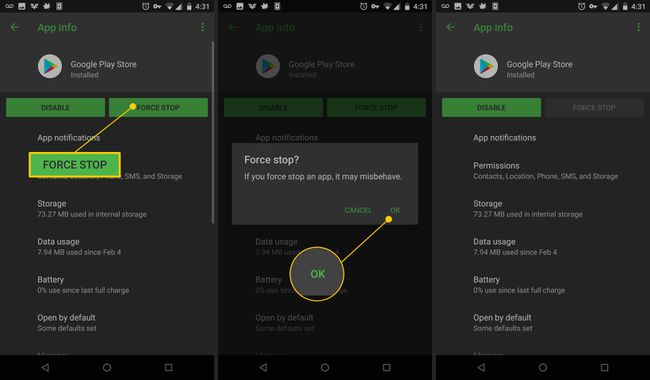
Deschis Magazin Google Play și descărcați din nou aplicația.
Utilizați Managerul de descărcare pentru a remedia descărcarea aplicației Android Market blocată
Pentru telefoanele mai vechi care utilizează, de exemplu, Android 2.1 cu Android Market, procesul este ușor diferit.
Deschide Setări aplicația sau accesați Setări meniul.
Atingeți Aplicații, apoi atingeți Gestionați aplicațiile pentru a afișa o listă de aplicații.
-
Atingeți Piaţă.
Dacă nu vedeți aplicația Market, atingeți Meniul pictograma și selectați Filtru pentru a afișa o listă de opțiuni de filtrare. Apoi, atingeți Toate pentru a afișa toate aplicațiile instalate.
Atingeți Goliți memoria cache.
Atingeți Forță de oprire.
Dacă încă întâmpinați dificultăți, accesați Administrator de descărcări, Atingeți Date clare, apoi atingeți Închidere forțată.
Magazine private și încărcare laterală
Unele organizații, inclusiv marii angajatori, oferă aplicații Android personalizate în afara Magazinului Google Play. În general, urmează același proces de remediere a descărcărilor înghețate, cu excepția faptului că, în loc să efectuați o închidere forțată a aplicației Magazin Google Play, să forțați închiderea aplicației de piață proprietară.
Utilizatori avansați de Android uneori sarcină laterală (încărcați o aplicație care nu este de pe Google Play Market) prin diverse instrumente. Efectuarea unei închideri forțate pe aplicația de încărcare laterală funcționează uneori. O aplicație cu încărcare laterală deteriorată reprezintă un risc de securitate și stabilitate pentru dispozitiv. Cel mai bine este să dezinstalați aplicația și să încercați din nou.
Dacă utilizați Android Debug Bridge (ADB) pentru a încărca lateral, gestionați lucrurile de pe computerul pe care îl utilizați pentru a vă accesa dispozitivul Android. ADB a fost conceput pentru dezvoltatori și are instrumente care se ocupă de erori și defecțiuni. Reconectați dispozitivul sau reporniți serviciul ADB pentru a îndrepta lucrurile mai întâi.
